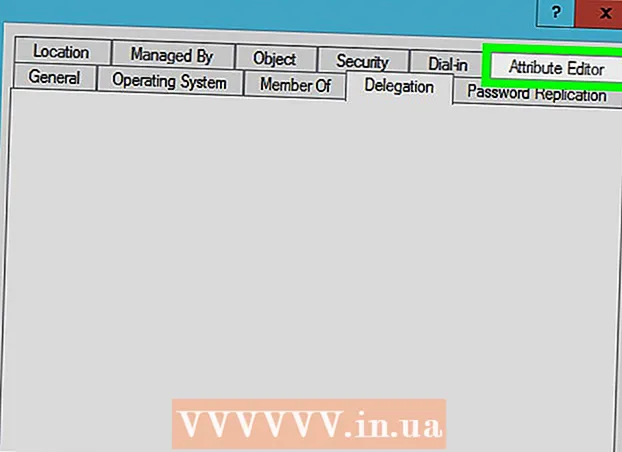Автор:
Janice Evans
Дата Створення:
27 Липня 2021
Дата Оновлення:
1 Липня 2024

Зміст
- кроки
- Метод 1 з 7: Як закрити вкладки на пристрої під управлінням Android і iOS
- Метод 2 з 7: Як мені закрити програму Chrome на Android-пристрої
- Метод 3 з 7: Як примусово закрити програму Chrome на Android-пристрої
- Метод 4 з 7: Як мені закрити програму Chrome на iOS-пристрої
- Метод 5 з 7: Як примусово закрити програму Chrome на iOS-пристрої
- Метод 6 з 7: Як закрити вкладки, вікна, процеси Chrome на комп'ютері
- Метод 7 з 7: Як примусово закрити Chrome на комп'ютері
- Поради
Google Chrome вміє працювати з вкладками, тобто в одному вікні можна відкрити відразу декілька веб-сторінок. Можна закрити окрему вкладку, вікно, програму або завершити її примусово (але цей метод краще залишити на крайній випадок).
кроки
Метод 1 з 7: Як закрити вкладки на пристрої під управлінням Android і iOS
 1 Натисніть кнопку відображення вкладок. Ця кнопка має вигляд числа (яке дорівнює кількості відкритих вкладок) всередині квадрата і знаходиться в правому верхньому куті екрану між рядком пошуку та кнопкою меню.
1 Натисніть кнопку відображення вкладок. Ця кнопка має вигляд числа (яке дорівнює кількості відкритих вкладок) всередині квадрата і знаходиться в правому верхньому куті екрану між рядком пошуку та кнопкою меню. - Мобільний додаток Chrome не підтримує роботу з декількома вікнами, але вміє працювати з вкладками.
- На планшеті з вкладками можна працювати так само, як на комп'ютері, тому на цьому мобільному пристрої кнопки відображення вкладок немає.
 2 Натисніть на значок «x» у верхньому правому кутку вкладки, щоб закрити її.
2 Натисніть на значок «x» у верхньому правому кутку вкладки, щоб закрити її. 3 Закрийте відразу все вкладки. Для цього відкрийте меню «Налаштування» (значок у вигляді трьох точок, які розташовані по горизонталі) і виберіть «Закрити всі вкладки».
3 Закрийте відразу все вкладки. Для цього відкрийте меню «Налаштування» (значок у вигляді трьох точок, які розташовані по горизонталі) і виберіть «Закрити всі вкладки».  4 Закрийте вкладку «інкогніто» (тільки в Android). Якщо вимкнути екран (кнопка харчування), коли відкрита вкладка «інкогніто», а потім включити його, відобразиться повідомлення «Закрити вкладки інкогніто». Двічі клацніть по цьому повідомленню; всі вкладки «інкогніто» будуть закриті.
4 Закрийте вкладку «інкогніто» (тільки в Android). Якщо вимкнути екран (кнопка харчування), коли відкрита вкладка «інкогніто», а потім включити його, відобразиться повідомлення «Закрити вкладки інкогніто». Двічі клацніть по цьому повідомленню; всі вкладки «інкогніто» будуть закриті. - Майте на увазі, що вкладки «інкогніто» можна закрити так само, як звичайні вкладки.
Метод 2 з 7: Як мені закрити програму Chrome на Android-пристрої
 1 Натисніть кнопку, щоб відобразити додатки, які недавно відкривалися. Як правило, ця кнопка розташована в правому нижньому кутку екрану і виглядає як пересічні квадрати (вид кнопки залежить від моделі телефону / планшета). Коли ви натиснете на цю кнопку, відкриється список програм, якими ви недавно користувалися.
1 Натисніть кнопку, щоб відобразити додатки, які недавно відкривалися. Як правило, ця кнопка розташована в правому нижньому кутку екрану і виглядає як пересічні квадрати (вид кнопки залежить від моделі телефону / планшета). Коли ви натиснете на цю кнопку, відкриється список програм, якими ви недавно користувалися.  2 Прокрутіть список вгору або вниз, щоб знайти додаток Chrome.
2 Прокрутіть список вгору або вниз, щоб знайти додаток Chrome. 3 Проведіть за додатком Chrome зліва направо. Так ви закриєте це додаток, тобто воно не буде працювати у фоновому режимі.
3 Проведіть за додатком Chrome зліва направо. Так ви закриєте це додаток, тобто воно не буде працювати у фоновому режимі. - Також можна натиснути на кнопку «x». Вона знаходиться в правому верхньому куті вікна Chrome в списку недавно відкритих додатків (тільки якщо пристрій працює під управлінням Android 6 або більш пізньої версії).
Метод 3 з 7: Як примусово закрити програму Chrome на Android-пристрої
 1 Відкрийте програму «Налаштування». Його значок має вигляд шестерінки. Відкриються налаштування телефону.
1 Відкрийте програму «Налаштування». Його значок має вигляд шестерінки. Відкриються налаштування телефону.  2 Натисніть «Додатки». Ця опція знаходиться в розділі «Пристрій». Відкриється список програм, які встановлені на пристрої.
2 Натисніть «Додатки». Ця опція знаходиться в розділі «Пристрій». Відкриється список програм, які встановлені на пристрої. 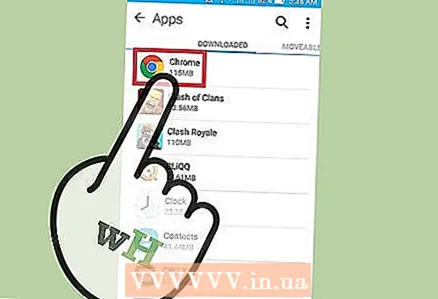 3 Натисніть «Chrome». У списку додатки впорядковані за алфавітом.
3 Натисніть «Chrome». У списку додатки впорядковані за алфавітом.  4 Натисніть «Зупинити». Так ви завершите процес, пов'язаний з додатком Chrome.
4 Натисніть «Зупинити». Так ви завершите процес, пов'язаний з додатком Chrome. - Скористайтеся цим методом в тому випадку, якщо додаток «зависло» (не відповідає) або погано працює.
Метод 4 з 7: Як мені закрити програму Chrome на iOS-пристрої
 1 Двічі натисніть кнопку «Додому». Відкриється список програм, якими ви недавно користувалися.
1 Двічі натисніть кнопку «Додому». Відкриється список програм, якими ви недавно користувалися.  2 Прокрутіть список вліво або вправо, щоб знайти додаток Chrome.
2 Прокрутіть список вліво або вправо, щоб знайти додаток Chrome. 3 Проведіть за додатком Chrome від низу до верху. Так ви закриєте це додаток, тобто воно не буде працювати у фоновому режимі.
3 Проведіть за додатком Chrome від низу до верху. Так ви закриєте це додаток, тобто воно не буде працювати у фоновому режимі.
Метод 5 з 7: Як примусово закрити програму Chrome на iOS-пристрої
 1 Двічі натисніть кнопку «Додому» і в списку додатків, якими ви недавно користувалися, виберіть Chrome. Скористайтеся цим методом в тому випадку, якщо додаток «зависло» або погано працює.
1 Двічі натисніть кнопку «Додому» і в списку додатків, якими ви недавно користувалися, виберіть Chrome. Скористайтеся цим методом в тому випадку, якщо додаток «зависло» або погано працює.  2 Натисніть і утримуйте кнопку живлення. Через кілька секунд відобразиться повзунок «Вимкнути».
2 Натисніть і утримуйте кнопку живлення. Через кілька секунд відобразиться повзунок «Вимкнути».  3 Натисніть і утримуйте кнопку «Додому». Всі активні додатки будуть примусово закриті, а ви перейдете на головний екран.
3 Натисніть і утримуйте кнопку «Додому». Всі активні додатки будуть примусово закриті, а ви перейдете на головний екран.
Метод 6 з 7: Як закрити вкладки, вікна, процеси Chrome на комп'ютері
 1 Клацніть по значку «x» на вкладці. Цей значок розташований в правій частині кожної вкладки і закриває тільки обрану вкладку.
1 Клацніть по значку «x» на вкладці. Цей значок розташований в правій частині кожної вкладки і закриває тільки обрану вкладку. - Щоб закрити активну вкладку за допомогою сполучень клавіш, натисніть Ctrl+W (Windows і Linux) або ⌘ Cmd+W (Mac OS X).
- Щоб закрити відразу всі вкладки активного вікна, натисніть Ctrl+⇧ Shift+W/⌘ Cmd+⇧ Shift+W
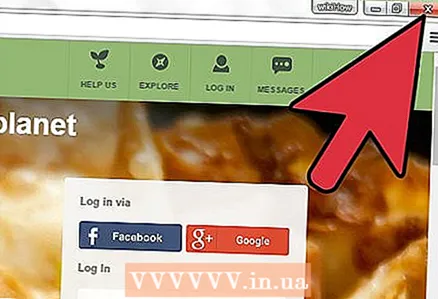 2 Клацніть по значку «X» в кутку вікна. У Windows цей значок знаходиться в правому верхньому куті вікна і закриває Chrome (тільки якщо не відкрито друге вікно браузера). У Mac OS X значок «Х» знаходиться в лівому верхньому кутку і закриває вікно, але не процес, пов'язаний з Chrome.
2 Клацніть по значку «X» в кутку вікна. У Windows цей значок знаходиться в правому верхньому куті вікна і закриває Chrome (тільки якщо не відкрито друге вікно браузера). У Mac OS X значок «Х» знаходиться в лівому верхньому кутку і закриває вікно, але не процес, пов'язаний з Chrome. - Щоб відкрити відразу декілька вікон, натисніть Ctrl+N / ⌘ Cmd+N або перетягніть вкладки поза панелі вкладок. Кожне вікно підтримує роботу з декількома вкладками.
 3 Клацніть по значку «≡» і в меню виберіть «Вихід». Цей значок розташований в правому верхньому куті вікна. Так ви закриєте всі вікна і вкладки і завершите процес.
3 Клацніть по значку «≡» і в меню виберіть «Вихід». Цей значок розташований в правому верхньому куті вікна. Так ви закриєте всі вікна і вкладки і завершите процес. - У Windows можна скористатися сполученнями клавіш Ctrl+⇧ Shift+Q або Alt+F4+Q.
- У Mac OS X натисніть ⌘ Cmd+Q.
Метод 7 з 7: Як примусово закрити Chrome на комп'ютері
 1 Відкрийте Диспетчер завдань. натисніть Ctrl+Alt+Del (Windows) або ⌘ Cmd+⌥ Option+Esc (Mac OS X). Якщо браузер «завис», скористайтеся цим поєднанням клавіш, щоб відкрити список всіх запущених процесів.
1 Відкрийте Диспетчер завдань. натисніть Ctrl+Alt+Del (Windows) або ⌘ Cmd+⌥ Option+Esc (Mac OS X). Якщо браузер «завис», скористайтеся цим поєднанням клавіш, щоб відкрити список всіх запущених процесів.  2 У списку активних процесів виділіть «Google Chrome».
2 У списку активних процесів виділіть «Google Chrome». 3 Завершіть процес. Натисніть "Завершити процес" (Windows) або «Закрити» (Mac OS X). Ця кнопка розташована в правому нижньому кутку вікна Диспетчера задач.
3 Завершіть процес. Натисніть "Завершити процес" (Windows) або «Закрити» (Mac OS X). Ця кнопка розташована в правому нижньому кутку вікна Диспетчера задач. - Завершення процесу може привести до втрати внесених змін (наприклад, якщо ви щось вводили у вікні браузера), тому користуйтеся цим методом в тому випадку, якщо додаток «зависло» або погано працює.
Поради
- Перш ніж примусово закрити Chrome, зачекайте деякий час - іноді додаток автоматично починає працювати після того, як «зависло». Також спробуйте оновити веб-сторінку, яка не відповідає.